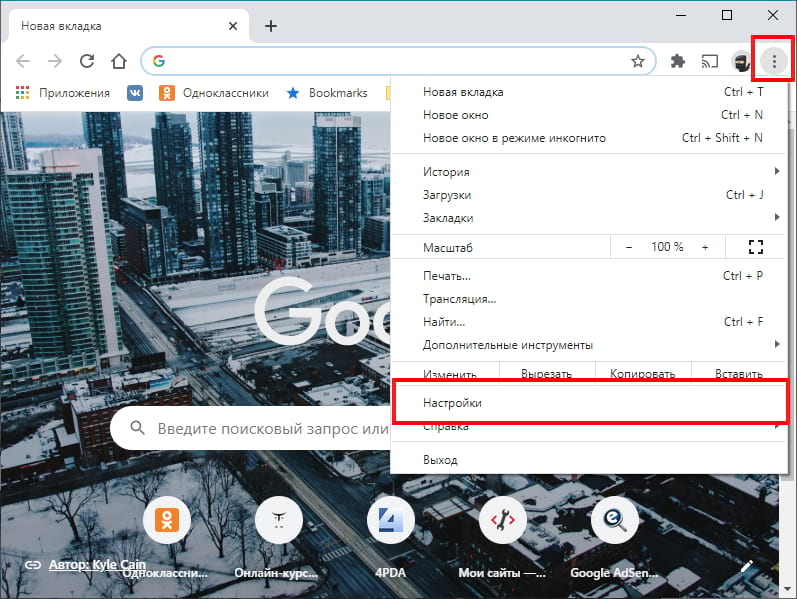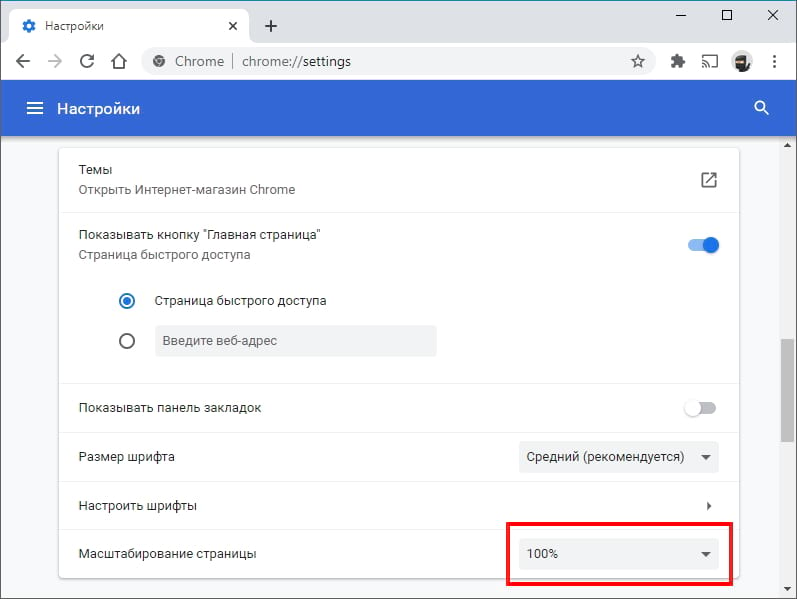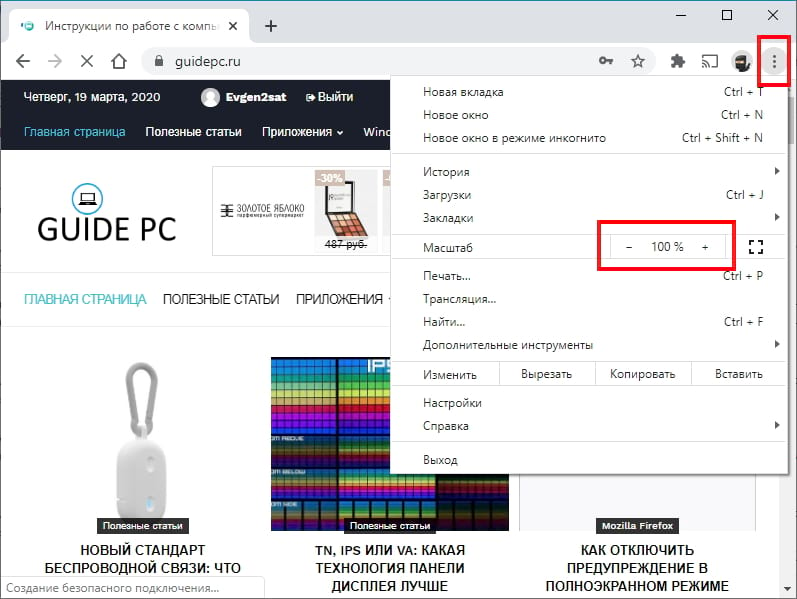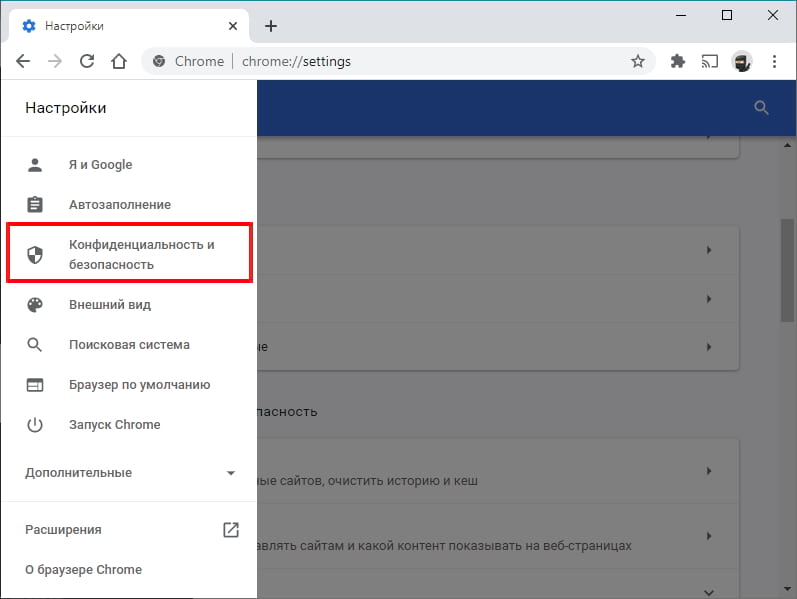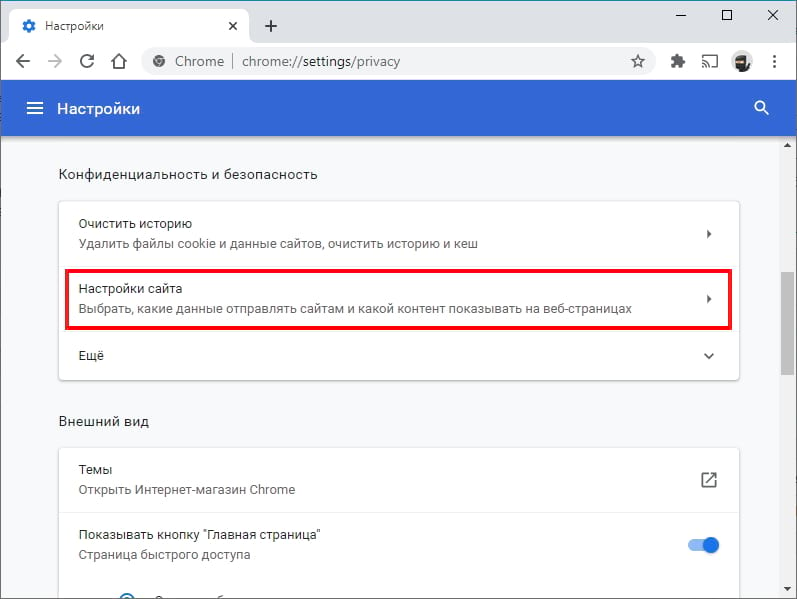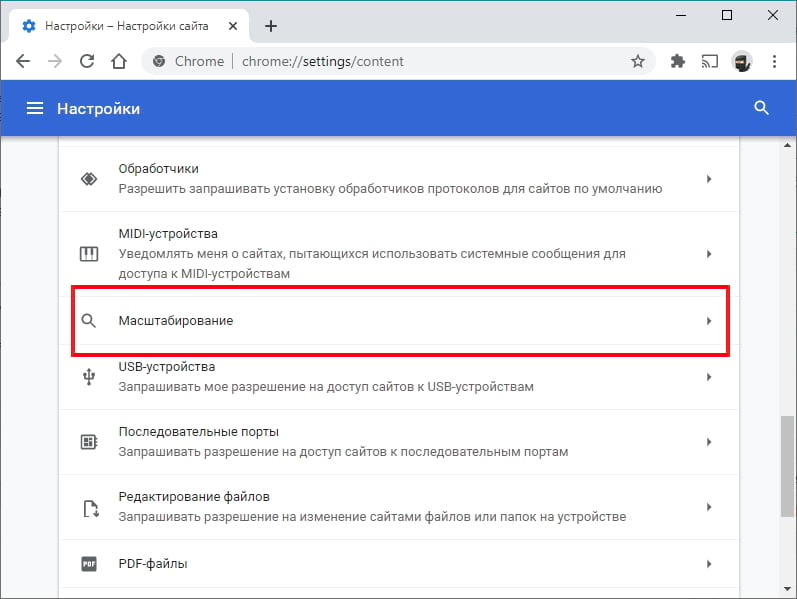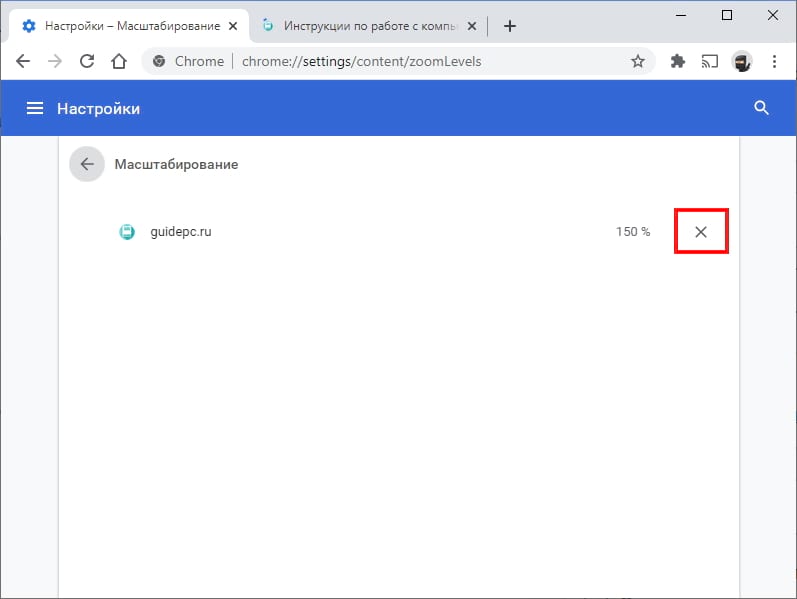Стандартные настройки масштабирования Chrome легко изменить, что позволяет быстро указать браузеру, как уменьшать или увеличивать различные веб-сайты. Вы также можете установить размер шрифта по умолчанию, чтобы сделать просмотр более приятным.
Как установить уровень масштабирования по умолчанию для всех сайтов в Chrome
Нажмите на три вертикальные точки в правом верхнем углу браузера Chrome. В этом раскрывающемся меню нажмите «Настройки».
Прокрутите вниз до раздела «Внешний вид». Откройте раскрывающееся меню «Масштабирование страницы» и выберите наиболее подходящий для Вас параметр масштабирования. Вы также можете настроить размер шрифта по умолчанию в Chrome в раскрывающемся меню над масштабом страницы. Это будет применяться ко всем веб-сайтам, которые Вы посещаете в Chrome, если Вы не установили конкретный уровень масштабирования для этого сайта, выполнив следующие шаги.
Как установить уровень масштабирования по умолчанию для одного сайта в Chrome
Откройте интересующий Вас веб-сайт и нажмите на три вертикальные точки в правом верхнем углу Chrome. В этом раскрывающемся меню щелкните значки «Минус» (-) или «Плюс» (+), чтобы уменьшить или увеличить соответственно.
Вы также можете использовать эти удобные сочетания клавиш, чтобы быстро установить масштаб по умолчанию для веб-сайта. Нажмите Ctrl в Windows и Cmd на Mac, выполнив одно из следующих действий:
- Выполните прокрутку с помощью мыши.
- Нажмите клавишу минус (-) или плюс (+).
- Нажмите ноль, чтобы сбросить уровень масштабирования до 100%.
Как управлять настройками масштабирования в Chrome
Нажмите на три вертикальные точки в правом верхнем углу Chrome и выберите «Настройки».
Выберите «Конфиденциальность и безопасность».
Нажмите «Настройки сайта».
Теперь найдите опцию «Масштабирование».
В этом меню Вы можете просматривать уровни масштабирования, которые Вы установили для отдельных веб-сайтов. Нажмите значок «X», чтобы удалить этот параметр. В настоящее время Chrome не позволяет устанавливать здесь уровни масштабирования.
Если Вам трудно читать мелкий текст, хотите избежать утомления глаз или Вам нужно разместить широкий веб-сайт на небольшом экране, то эти советы помогут Вам получить более здоровый и эффективный опыт работы в Интернете.